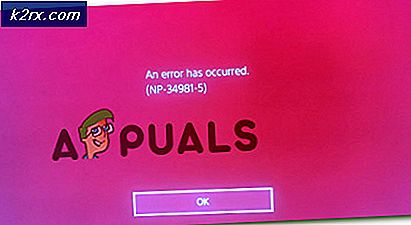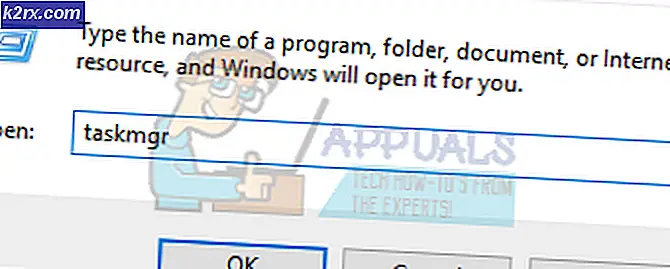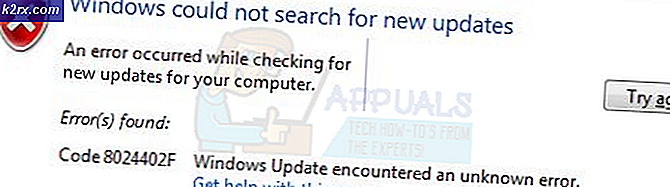Surface Laptop 3 heeft naar verluidt problemen met een zwart scherm bij de laagste helderheidsinstellingen
In de afgelopen week begonnen verschillende mensen een ernstig probleem te melden met hun Intel-gebaseerde Surface Laptop 3-pc's.
Sommige getroffen gebruikers hebben het probleem ook gemeld op de forums van Microsoft Comunity. Het OP verklaarde dat het scherm wordt uitgeschakeld wanneer de helderheid op de laagste instelling staat.
“De laptop werkt prima als de helderheid op elk niveau staat, behalve de laagste instelling. Als het op laag staat, werkt het een minuut of twee, waarna het scherm zwart wordt. Hij gaat niet slapen omdat ik nog steeds video's kan horen die op de achtergrond worden afgespeeld en ik ze kan pauzeren / hervatten met de spatiebalk, maar het scherm is helemaal zwart. Om het terug te krijgen, moet ik op de aan / uit-toets drukken om het in de slaapstand te zetten, en dan weer om het weer wakker te maken. "
Het OP voegde verder toe dat het probleem aanhoudt, ongeacht het feit dat de nieuwste stuurprogramma's op de pc zijn geïnstalleerd. Dit probleem is voor veel mensen frustrerend omdat veel mensen er de voorkeur aan geven hun systemen 's nachts op de laagste helderheidsinstelling te houden.
Een andere Surface Laptop 3-eigenaar die soortgelijke problemen ondervond, bevestigde de bug. Volgens het gebruikersrapport gaat de achtergrondverlichting na 10 tot 15 seconden volledig uit en was het scherm nauwelijks zichtbaar. Bovendien begon de gebruiker een luid zoemend geluid uit de laptop te horen.
Fix Surface Laptop 3 Black Screen Problem
Gelukkig slaagde de gebruiker erin om diep in het probleem te graven en ook een oplossing te vinden. Het probleem hield verband met de adaptieve contrastfunctie. Het OP realiseerde zich dat de helderheid van het Surface Laptop 3-apparaat verandert afhankelijk van de duisternis of de helderheid van de achtergrond.
Als je beter kijkt, zodra de achtergrond verandert, wordt het scherm zonder reden zwart. Dit gedrag kan worden gereproduceerd wanneer het systeem zich op de laagste helderheidsinstelling bevindt en is losgekoppeld van een voedingsbron. Beide gebruikers stelden een snelle oplossing voor om dit probleem op te lossen:
- Ga naar de Microsoft Store en download Intel Graphics Command Center.
- Zodra het downloadproces is voltooid, installeert u het programma op uw systeem.
- Schakel ten slotte het Geef energiebesparingen weer keuze.
De optie zal uiteindelijk de adaptieve contrastfunctie uitschakelen om het probleem met het zwarte scherm op te lossen. Bovendien lost het ook het vreemde zoemende geluid op, wat een groot probleem is voor Surface Laptop 3-gebruikers.
Hoevelen van jullie hebben een soortgelijk probleem opgemerkt? Heeft de bovengenoemde oplossing voor u gewerkt? Laat het ons weten in de comments hieronder.